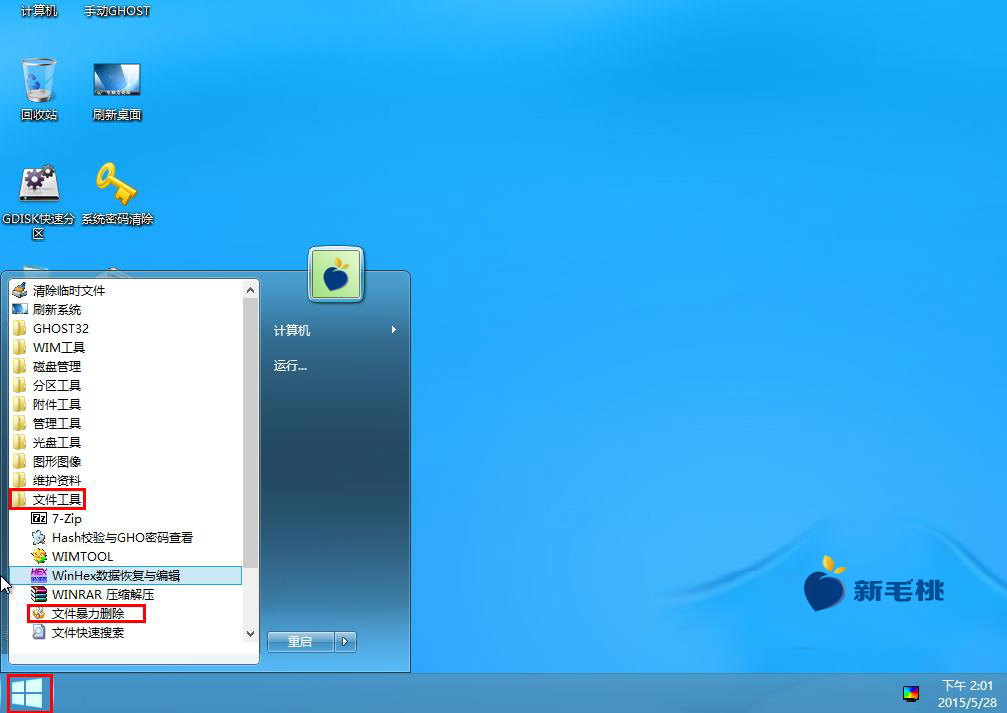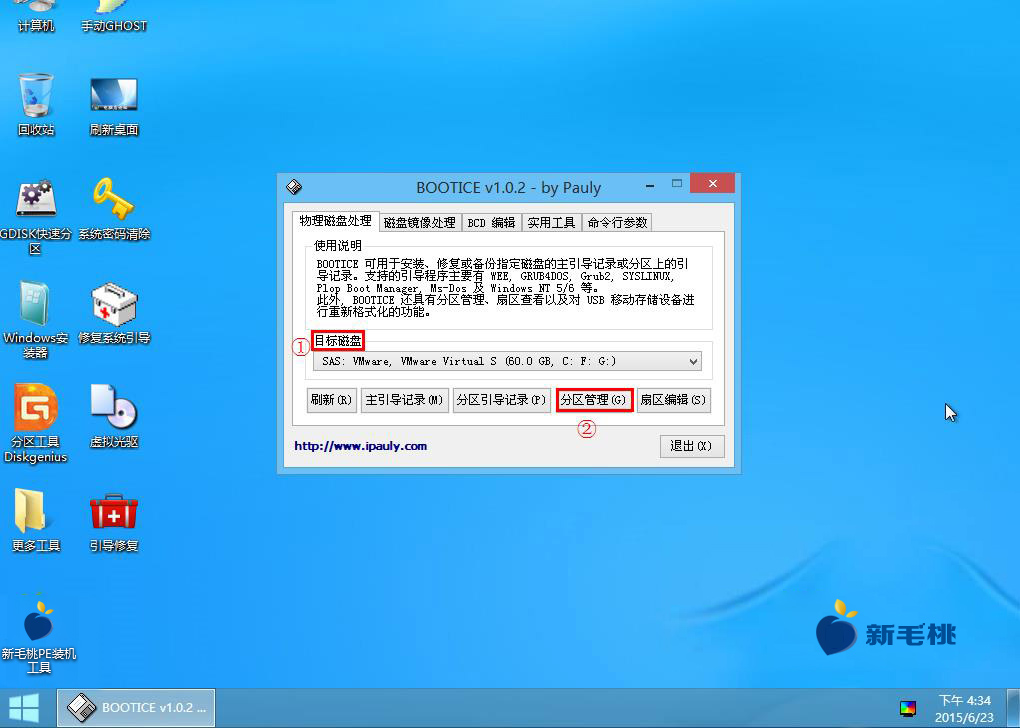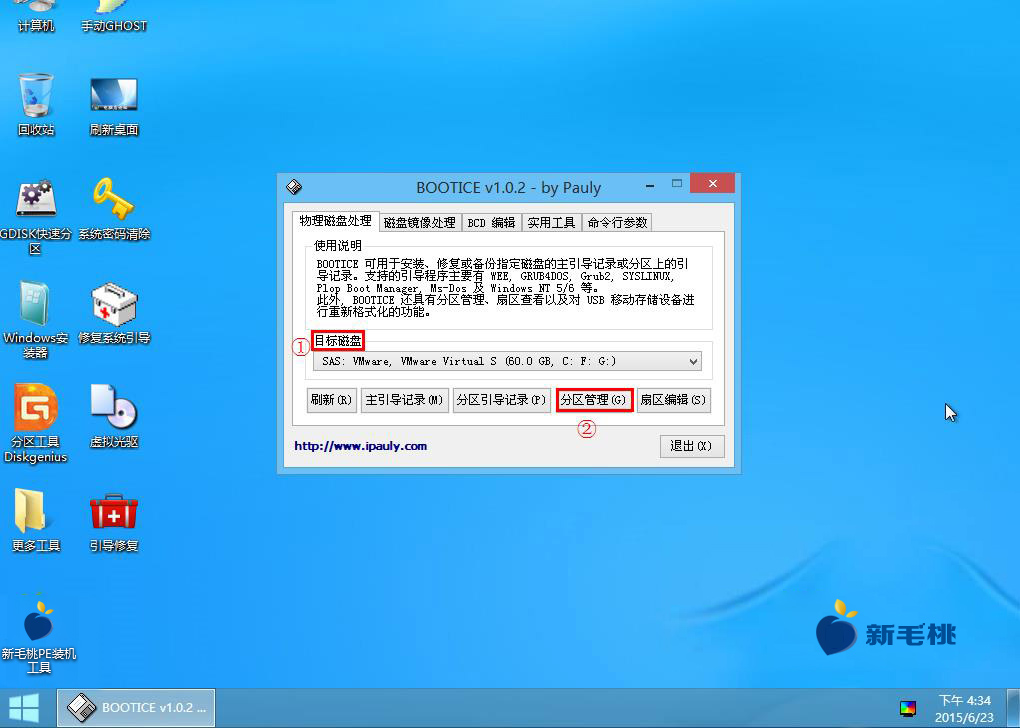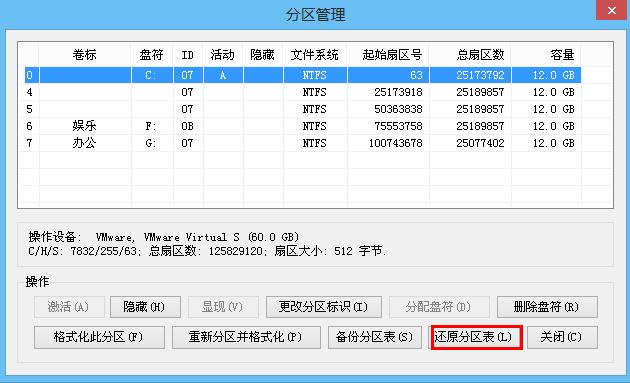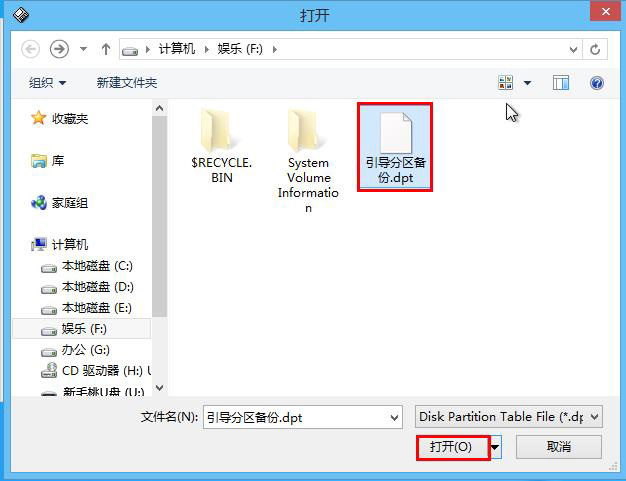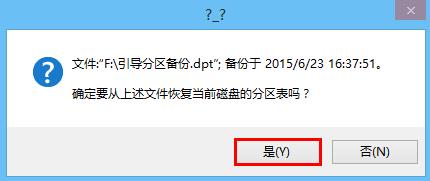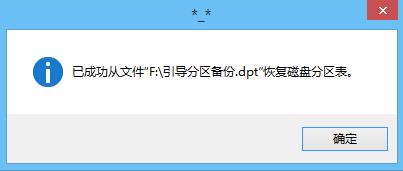硬盘主引导分区是一个敏感的区域, 它的安全与否直接决定硬盘是否能够正常使用。很多用户重装系统时都会遇到主引导分区丢失的情况,为了预防此类事情出现,今天小编教大家还原引导分区。
1、将u助手winpe工具u盘插到主机usb接口,重启电脑,看到logo图标后按快捷键即可进入u助手pe工具菜单,接着将光标移至“【02】运行u助手Win8PE工具箱(装机推荐)”选项,回车登录,如下图所示:
2、进入pe系统后,依次点击“windows--磁盘管理--BOOTICE引导管理”打开工具,如下图所示:
3、在BOOTICE工具窗口中,点击“物理磁盘处理”,接着在下拉列表中选择目标磁盘,如下图所示:
4、紧接着点击“分区管理”按钮,如下图所示:
5、在分区管理窗口中选择C盘,然后点击“还原分区表”按钮,如下图所示:
6、进入到引导分区备份文件存储路径下,将其添加进来,如下图所示:
7、在随后弹出的询问框中点击“是”确定从上述文件恢复当前磁盘的分区表。还原成功后同样会弹出相应提示,如下两图所示:
通过上面的这种方法,以后若遇到引导文件缺失导致的电脑无法开机、黑屏问题,无需重装系统就可以解决这些难题了!
责任编辑:u助手:http://www.uzhushou.cn